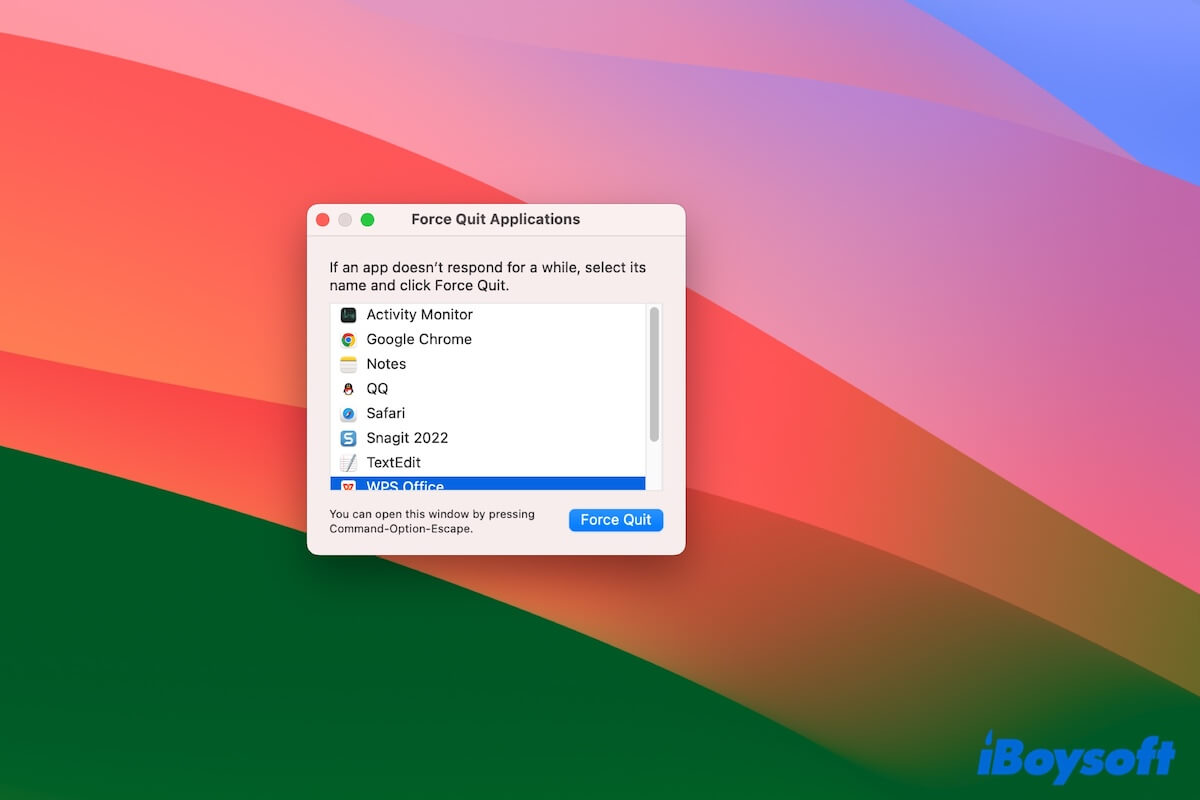Cuando tu Mac o una aplicación específica se vuelve irresponsiva, la frustración a menudo se instala. Debes querer saber cómo forzar la salida en Mac con teclas. Las teclas de forzar salida en tu Mac vienen al rescate, permitiéndote cerrar aplicaciones problemáticas o reiniciar o apagar tu Mac rápidamente.
Esta publicación profundizará en todo lo que necesitas saber sobre las teclas de forzar salida en Mac y cómo solucionar si las teclas de forzar salida no están funcionando en tu Mac como se espera. Así que, continuemos explorando más.
¿Cuáles son las teclas de forzar salida en Mac?
Las teclas de forzar salida en un Mac son Command + Option (Alt) + Esc (Escape). Son una combinación de teclas utilizadas para invocar la ventana de Forzar Salida de Aplicaciones, ayudándote a seleccionar y terminar aplicaciones irresponsivas de inmediato.
La combinación de teclas de forzar salida simplifica tu operación para abrir la ventana de Forzar Salida de Aplicaciones. No necesitas hacer clic en el menú de Apple y seleccionar "Forzar Salida" para lanzarlo.
Ellas son especialmente importantes cuando la aplicación problemática hace que todo tu Mac se congele y el cursor se convierta en una bola de playa giratoria. Con ello, puedes arreglar la aplicación congelada con un forzar salida en lugar de a través de un reinicio de macOS.
Nota: Si estás buscando las teclas de forzar salida para reiniciar o apagar tu Mac irresponsivo, simplemente presiona y mantén presionado el botón de encendido hasta que tu Mac se apague por completo.
Ve a contar a otros cuáles son las teclas de forzar salida en un Mac.
Las teclas de forzar salida en Mac no funcionan, ¿qué hacer?
A pesar de la efectividad de la combinación de teclas de forzar salida en Mac, puede haber posibilidades de que falle en funcionar como se espera. Si las teclas de forzar salida en tu Mac no están funcionando, puedes seguir las formas de solución de problemas a continuación o cerrar las aplicaciones en tu Mac con alternativas.
Verifica si estás presionando las teclas de forzar salida correctamente
Las teclas Command + Option (Alt) + Esc (Escape) juntas funcionan para abrir la ventana de Aplicaciones para Forzar la Salida. No te confundas con tus otros atajos de teclado frecuentes.
Verifica si las teclas o el teclado están rotos
Tal vez una de las tres teclas esté defectuosa o todo el teclado tenga un problema de hardware. Por lo tanto, después de presionar la combinación de teclas, la ventana de Aplicaciones para Forzar la Salida no aparecerá.
Puedes presionar otras teclas en el teclado para verificar si está completamente roto. Si no, presiona combinaciones de teclas separadas que contengan Command, Option y Esc para ver cuál tecla está dañada.
Forzar a salir en tu Mac con el menú de Apple
Alternativamente, puedes hacer clic en el ícono de Apple y seleccionar Forzar Salida para abrir la ventana de Aplicaciones para Forzar la Salida.
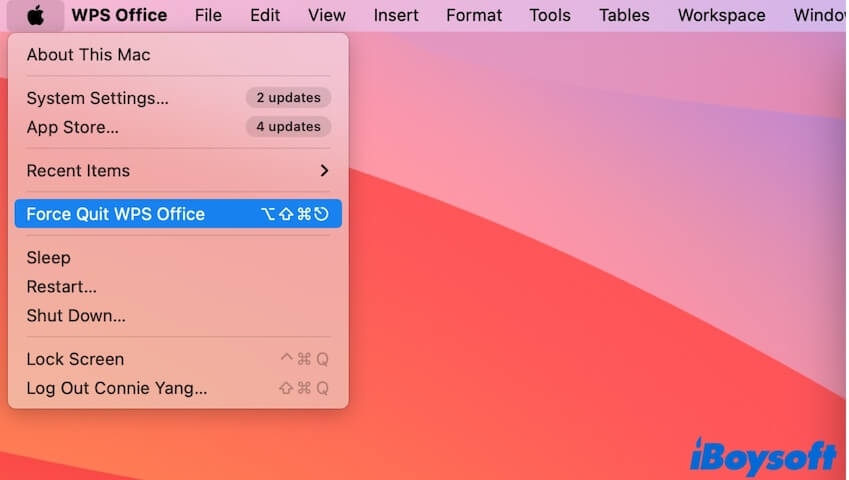
Forzar salir en tu Mac con Monitor de Actividad
Monitor de Actividad es una herramienta incorporada que proporciona información sobre todos los programas en ejecución. Es un recurso cuando no puedes forzar salir una aplicación desde la ventana de Aplicaciones para Forzar la Salida.
- Inicia Monitor de Actividad (Launchpad > Otros).
- Encuentra la aplicación que no responde en la lista de procesos, selecciónala y haz clic en el ícono "X" en la barra de herramientas para forzar la salida.
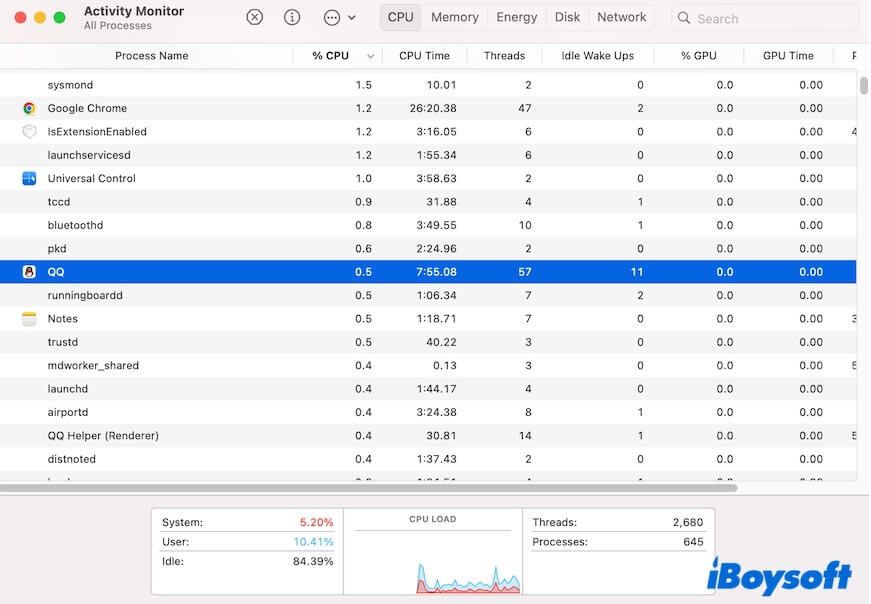
Reinicia tu Mac
Si las teclas para forzar salir no responden a aplicaciones no responde, o no puedes forzar salir de otras formas ya que el cursor también está congelado, puedes reiniciar tu Mac.
Desinstala o actualiza la aplicación problemática
Si la aplicación está desactualizada o no es compatible con tu Mac, puede que no funcione correctamente en tu Mac. Como resultado, hace que forzar salir no funcione en tu Mac.
Puedes verificar la información de la aplicación en su sitio oficial. Si no es compatible con la versión de macOS que estás utilizando, desinstálala. Si ese no es el caso, ve a la App Store para verificar si tiene alguna actualización.
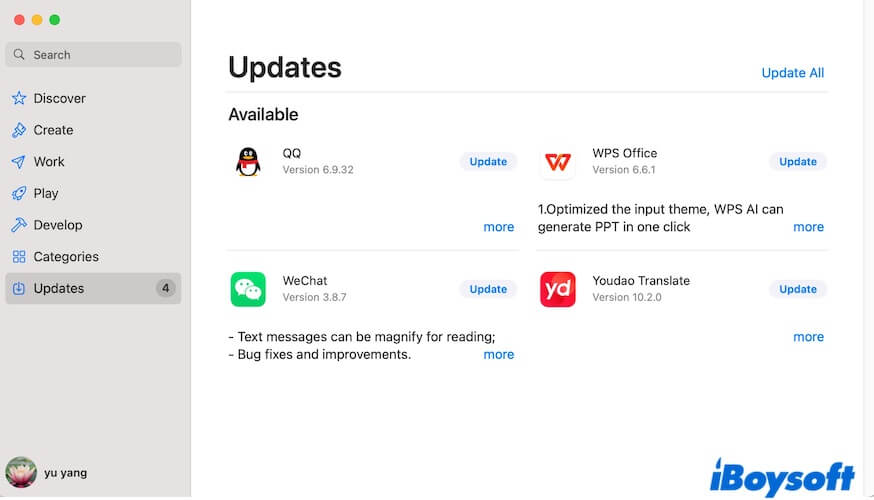
Actualiza tu Mac
Asegúrate de que tu sistema operativo esté actualizado. A veces, los errores o problemas de compatibilidad que afectan la función de forzar salir se solucionan en las actualizaciones del sistema.
Si tienes un entendimiento claro de las teclas para forzar salir en un Mac, comparte esta publicación con más personas.